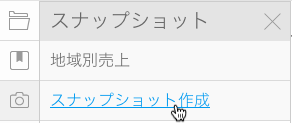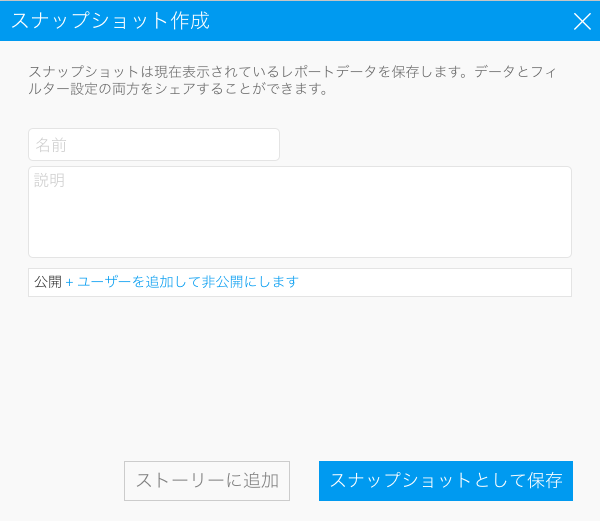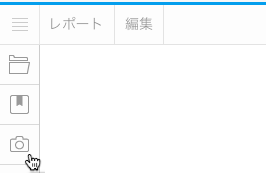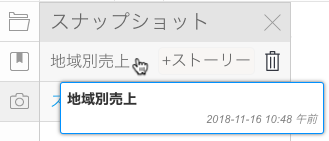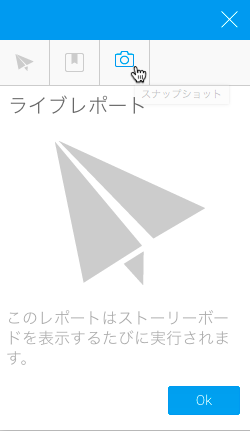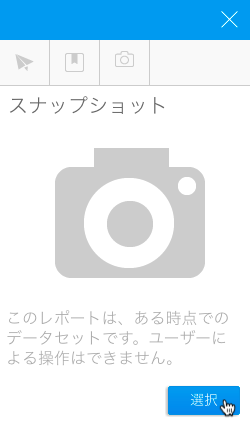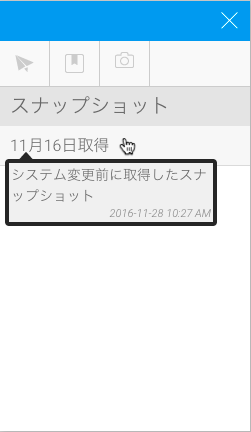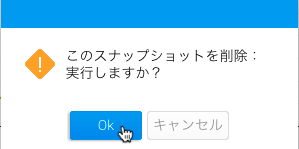Page History
...
| Table of Contents | ||
|---|---|---|
|
概要
| Styleclass | ||
|---|---|---|
| ||
スナップショットの作成
| Styleclass | ||
|---|---|---|
| ||
現在のフィルターやドリルが適用された状態で、レポートのスナップショットを保存するためには、以下の手順を実行します。
注意:スナップショットを保存するには、対象のレポートが、レポートのすべての履歴バージョンを保持するコンテンツフォルダーに保存されていることを確認します。これは、サブフォルダーの「バージョン履歴」設定で、「履歴を保持」を選択することで実現できます。
- レポートビルダーで「スナップショット」アイコンをクリックします。
- 展開したパネルで「スナップショット作成」オプションを選択します。
- 「スナップショット作成」ポップアップで、必要な詳細情報を入力します。
- 「ブックマーク」メニューをクリックします。
- 表示されたドロップダウンメニューから、「スナップショット作成」を選択します。
- 「スナップショット作成」ライトボックスで、必要な詳細情報を入力します。
- 名前:スナップショットの名前を入力します。
- 説明:スナップショットの説明を入力します。注意:適用されているフィルターをユーザーに示すために、レポートの説明を入力することをお勧めします。
- セキュリティ:初期設定では、スナップショットは共有されていますが(レポートが保存されているフォルダーとサブフォルダーへのアクセス権があるすべてのユーザーが、スナップショットを開くことができます)、ユーザーやグループを選択することで、適切なユーザーのみにアクセスを制限することができます。
- 「保存」をクリックして、スナップショットを保存します。
スナップショットの参照
| Styleclass | ||
|---|---|---|
| ||
スナップショットを参照するためには、以下の手順を実行します。
...
- スナップショットが設定されたレポートを開きます。
- レフトサイドナビゲーションパネルで、「スナップショット」ボタンをクリックします。
- 参照したいスナップショットを選択します。
注意:スナップショット参照時には、レポートは静的で、履歴データが含まれていることを示すために、以下のメッセージが表示されます。ライブレポートに戻るためには、リンクをクリックします。
スナップショットの使用
| Styleclass | ||
|---|---|---|
| ||
スナップショットは、ストーリーボードで使用することができます。使用方法は、以下の通りです。スナップショットは、Yellowfinのストーリーと、ストーリーボードで使用することができます。ストーリーでスナップショットを使用するには、こちらを参照してください。以下は、ストーリーボードでスナップショットを使用する場合の例です。
- スナップショットが設定されたレポートを、スライドに追加します。
- ライトボックスが表示され、オリジナルレポートを追加するのか、スナップショットが適用されたレポートを追加するのか、選択を促されます。
- 「スナップショット」オプションを選択し、「選択」ボタンをクリックします。
- 使用するスナップショットを選択します。
スナップショットの削除
| Styleclass | ||
|---|---|---|
| ||
スナップショットを削除するためには、以下の手順を実行します。
...
- スナップショットが設定されたレポートを開きます。
- レフトサイドナビゲーションパネルで「スナップショット」ボタンをクリックします。
- 削除したいスナップショットの横にある、「×ゴミ箱」ボタンをクリックします。
- 削除を確認するメッセージが表示されます。
...
| horizontalrule |
|---|
| Styleclass | ||
|---|---|---|
| ||